Chuyển đổi, chỉnh sửa và nén video/âm thanh ở hơn 1000 định dạng với chất lượng cao.
[Đã giải quyết] Làm thế nào để ghép các video dài mà không làm giảm chất lượng?
Việc ghép các video dài có thể là một thách thức, đặc biệt là khi bạn đang cố gắng duy trì chất lượng cao và đồng bộ hóa hoàn hảo. Cho dù bạn đang ghép các clip du lịch, cảnh quay sự kiện hay nhiều phần của một dự án, việc thực hiện đúng sẽ đảm bảo trải nghiệm xem mượt mà. Bài đăng này sẽ hướng dẫn bạn các bước chuẩn bị cần thiết, các công cụ tốt nhất để sử dụng và hướng dẫn từng bước đơn giản. Bây giờ, hãy đọc và tìm hiểu cách ghép các video dài một cách dễ dàng.
Danh sách hướng dẫn
Chuẩn bị trước khi ghép video dài Công cụ mạnh mẽ nhất để ghép các video dài Cách ghép video bằng Adobe Premiere Pro Công cụ trực tuyến để ghép các video dài miễn phíChuẩn bị trước khi ghép video dài
Trước khi bắt đầu quá trình hợp nhất, điều cần thiết là phải chuẩn bị các tệp và quy trình làm việc của bạn. Chuẩn bị đúng cách đảm bảo trải nghiệm chỉnh sửa mượt mà hơn và kết quả cuối cùng tốt hơn. Sau đây là bốn bước chính cần thực hiện:
1. Tổ chức các đoạn video clip
Sắp xếp video theo đúng thứ tự và đặt chúng vào một thư mục. Đặt tên tệp nhất quán (ví dụ: clip1, clip2) có thể giúp bạn tiết kiệm thời gian trong quá trình hợp nhất.
2. Kiểm tra định dạng video
Đảm bảo tất cả các tệp video có cùng định dạng, độ phân giải và tốc độ khung hình. Các tệp không khớp có thể gây ra sự cố phát lại hoặc yêu cầu chuyển đổi bổ sung.
3. Cắt bỏ những phần không mong muốn
Việc cắt trước các clip dài giúp giảm kích thước tệp và hợp lý hóa quá trình hợp nhất. Điều này cũng ngăn chặn nội dung dư thừa hoặc không cần thiết trong video cuối cùng.
4. Sao lưu các tập tin của bạn
Luôn giữ một bản sao của các tệp gốc. Nếu có vấn đề gì xảy ra trong quá trình chỉnh sửa hoặc xuất, bạn sẽ có một phiên bản an toàn để sử dụng lại.
Công cụ mạnh mẽ nhất để ghép các video dài
Khi nói đến việc ghép các video dài mà không làm giảm chất lượng hoặc độ trễ, 4Easysoft Total Video Converter nổi bật là một trong những công cụ tốt nhất hiện có. Phần mềm mạnh mẽ này cung cấp một cách mượt mà và hiệu quả để kết hợp nhiều clip video, bất kể độ dài hay định dạng của chúng. Cho dù bạn là người mới bắt đầu hay biên tập viên có kinh nghiệm, giao diện trực quan của nó giúp quá trình hợp nhất trở nên dễ dàng.

Với sự hỗ trợ cho nhiều định dạng, bạn không cần phải lo lắng về khả năng tương thích. Nó cũng cho phép bạn xem trước, cắt và sắp xếp lại các clip trước khi hợp nhất chúng. Quan trọng nhất, nó được thiết kế để giữ nguyên chất lượng video gốc—ngay cả đối với các clip dài—do đó bạn sẽ không gặp phải bất kỳ sự cố pixel hóa hoặc đồng bộ hóa nào. Điều này làm cho nó trở thành một giải pháp tất cả trong một đáng tin cậy không chỉ để hợp nhất làm cho video dài hơnmà còn giúp hoàn thiện các dự án video của bạn một cách chuyên nghiệp.

Ghép nhiều video dài cùng lúc chỉ bằng một cú nhấp chuột.
Không làm giảm chất lượng video khi ghép các video dài.
Hỗ trợ xuất video ở bất kỳ định dạng tệp nào bạn muốn.
Chỉnh sửa các video đã hợp nhất trước khi lưu chúng.
Bảo mật 100%
Bảo mật 100%
Bước 1Khởi chạy 4Easysoft Total Video Converter và nhấp vào nút "Thêm tệp" để nhập video dài để ghép lại.

Bước 2Trước khi ghép các video dài này, bạn có thể nhấp vào nút "Chỉnh sửa" và nút "Cắt" để chỉnh sửa chúng.

Bước 3Trước khi chuyển đổi, hãy nhấp vào nút "Gộp thành một tệp". Cuối cùng, nhấp vào nút "Chuyển đổi tất cả" để ghép các video dài.
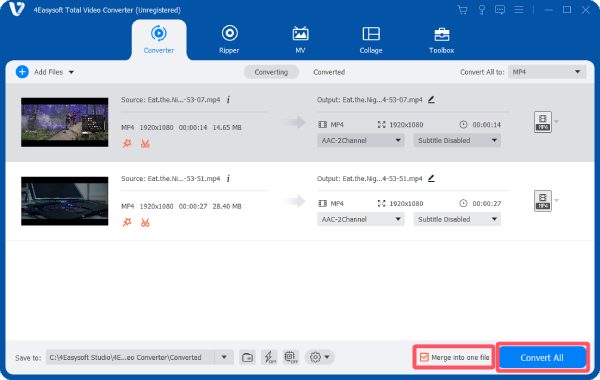
Cách ghép video bằng Adobe Premiere Pro
Nếu bạn đang tìm kiếm một cách chuyên nghiệp và sáng tạo để ghép video, Adobe Premiere Pro là một lựa chọn đáng tin cậy. Được thiết kế với quy trình làm việc video chuyên nghiệp, công cụ này hoàn hảo cho những ai muốn ghép clip cho phương tiện truyền thông xã hội, thuyết trình hoặc các dự án cá nhân, vì nó hỗ trợ nhiều tính năng nâng cao như hiệu ứng chuyển động chậm trong Adobe Premiere Pro. Bạn có thể làm theo các bước dưới đây để tìm hiểu cách sử dụng Adobe Premiere Pro để ghép các video dài của mình một cách dễ dàng.
Bước 1Khởi chạy Adobe Premiere Pro và nhấp vào nút "Nhập" bên dưới tab "Tệp" để nhập video dài để ghép lại.
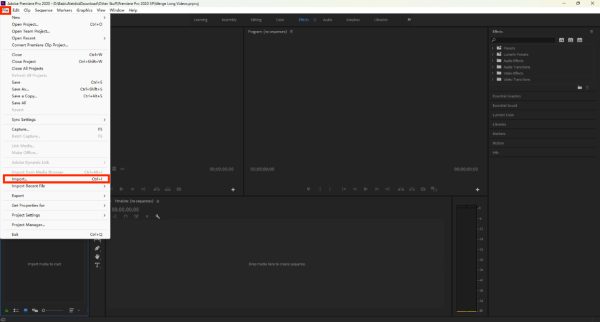
Bước 2Kéo các video dài đã nhập vào dòng thời gian. Nhấp chuột phải vào các clip đã chọn rồi nhấp vào nút "Nest...".
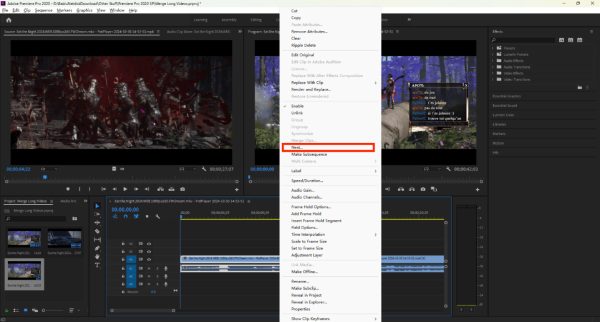
Bước 3Khi màu của clip được chọn chuyển sang màu xanh lá cây, điều đó có nghĩa là các video dài đã được hợp nhất thành công.
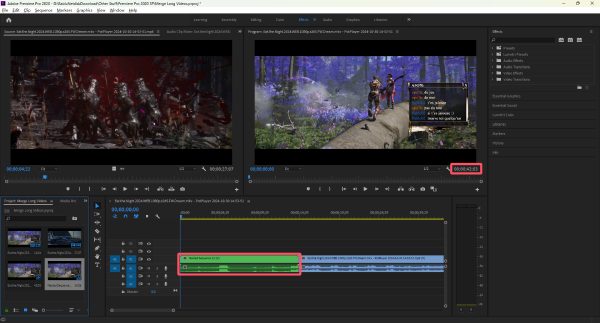
Công cụ trực tuyến để ghép các video dài miễn phí
Nếu bạn đang tìm kiếm một cách đơn giản để ghép các video dài mà không cần cài đặt phần mềm, 123 Video Merger là một giải pháp trực tuyến đáng tin cậy. Công cụ miễn phí này hỗ trợ nhiều định dạng video khác nhau và cho phép bạn tải lên và ghép các clip trực tiếp từ trình duyệt của mình. Công cụ này lý tưởng cho những người dùng muốn ghép nhanh các video lại với nhau mà không phải lo lắng về sự phức tạp về mặt kỹ thuật.
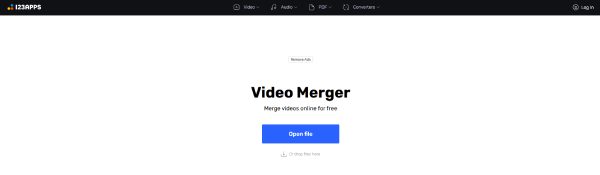
123 Video Merger cho phép bạn sắp xếp thứ tự các clip, xem trước đầu ra cuối cùng và hợp nhất chúng thành một tệp thống nhất—tất cả chỉ bằng vài cú nhấp chuột. Mặc dù không có nhiều tính năng như trình chỉnh sửa trên máy tính để bàn, nhưng nó đủ cho các tác vụ hợp nhất cơ bản. Cho dù bạn đang làm vlog, hướng dẫnhoặc cảnh quay sự kiện, công cụ này giúp quá trình hợp nhất trở nên dễ dàng và dễ truy cập.
Bước 1Truy cập trang web chính thức của 123 Video Merger và nhấp vào nút "Mở tệp" để nhập video dài để ghép.
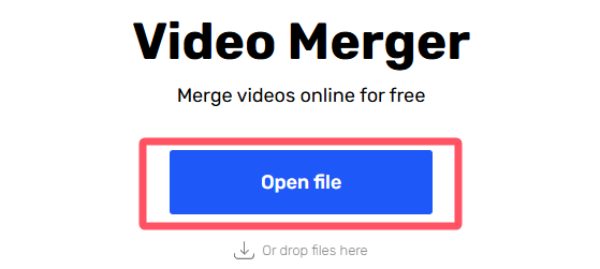
Bước 2Sau khi nhập video dài, một cửa sổ bật lên mới sẽ xuất hiện. Xem trước để kiểm tra xem chúng đã được hợp nhất đúng cách chưa.
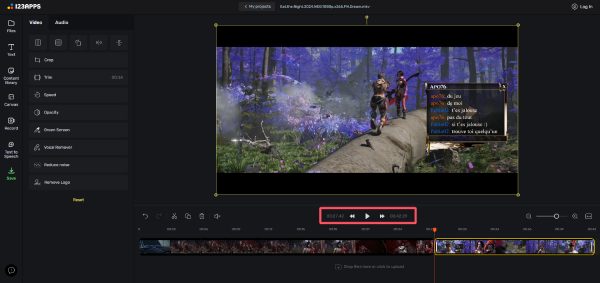
Bước 3Nhấp vào nút "Lưu" để điều chỉnh định dạng đầu ra. Cuối cùng, nhấp vào nút "Xuất" để lưu video đã hợp nhất.
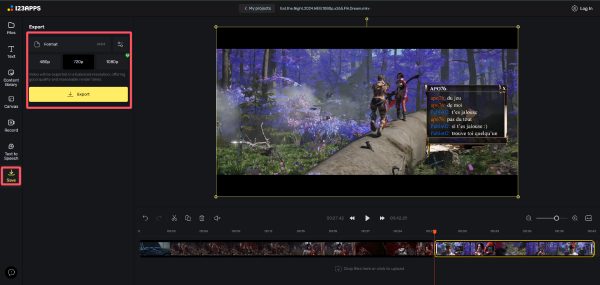
Phần kết luận
Việc ghép các video dài không nhất thiết phải là một nhiệm vụ phức tạp. Với các công cụ phù hợp và một vài bước đơn giản, bạn có thể tạo các video liền mạch, chất lượng cao từ nhiều clip. Mặc dù có nhiều cách để ghép các video dài một cách nhanh chóng, nhưng bạn có thể muốn phương pháp mạnh mẽ và đơn giản nhất. Trong số đó, 4Easysoft Total Video Converter là lựa chọn tốt nhất. Nếu bạn cần, hãy tải xuống ngay và dùng thử miễn phí.
Bảo mật 100%
Bảo mật 100%



